Как добавить свою статью
- Идею разместил: VISARIUS
- Дата: 10-02-2012, 19:22
- Просмотров: 39805
- Категория: Новости и информация
- Комментариев: 7
Немного про основы. Статьи строятся с использованием ВВ кодов, это аналоги тегов HTML, языка разметки гипертекста, и без них ну никак. Много знать не вредно (иногда), но для начала необходимо иметь минимальный набор знаний, который нужен, чтобы грамотно оформить статью.
Тег – команда, на выполнение определённой задачи, при просмотре страницы не отображается. Теги служат для создания различных конструкций, форматирования текста, создания гиперссылок и много-много чего ещё.
Написание текста статьи.
Для удобства советуют предварительно создать статью в вёрде (Word, текстовый процессор) это позволит продумать внешний вид и проконтролировать грамматику. Можно статью сразу писать с тегами, лично мне это удобно. Затем, перейти на сайт и путём копирования и вставки перенести готовый текст в поля формы добавления статьи. Далее приступаем к оформлению.
Для форматирования текста (изменения внешнего вида), чаще используются парные теги. Особенность парного тега в том, что нужно дать начало (открывающий тег) области форматирования и затем конец (закрывающий тег), иначе может произойти нарушение оформления. Открывающий тег может иметь дополнительные параметры, в закрывающем теге они не указываются, прописывается только команда тега и с косой чертой. В статье приводятся примеры кода, использованного в самой статье
Начертание текста, основные способы
1) Полужирное начертание. Производится заключением выделяемого текста в тег Текст
2) Курсив, наклонное начертание. Текст
3) Подчёркнуто. Текст
1) Полужирное начертание. Производится заключением выделяемого текста в тег [B] Текст [/B]
2) Курсив, наклонное начертание. [I] Текст [/I]
3) Подчёркнуто. [U] Текст [/U]
Выделение цветом
Можно часть текста выделить определённым цветом, но делал это нужно с умом, дабы удобно читалось и игра красок не резала глаза.
Красным цветом
Зелёным
Синим
Серым
[color="red"] Красным цветом [/color]
[color="green"] Зелёным [/color]
[color="blue"] Синим [/color]
[color="silver"] Серым [/color]
Изменение размера шрифта
Если есть такая необходимость, то можно сделать часть текста размером, отличного от основного.
Начальный размер
Данный текст чуть больше, чем текст по умолчанию (без тега)
[size=2]Начальный размер[/size]
[size=3]Данный текст чуть больше, чем текст по умолчанию (без тега) [/size]
Сочетание тегов
Теги можно вкладывать один в один, позволяя сочетать их действия. ВАЖНО соблюдать последовательность вложения! Например, мы хотим использовать полужирное и наклонное написание: Текст .
[B] [I] Текст [/I] [/B].
Пример вложенности тегов
[тег 1]
Текст статьи
[тег 2]
Фрагмент 1
[/тег 2]
Продолжение текста статьи
[тег 3]
Фрагмент 2
[/тег 3]
Вновь статья
[/тег 1]
Кстати, использование отступов и переносов строк в коде помогает облегчить его чтение и проверку на ошибки. Отступы можно делать пробелами или отступом (кнопкой Tab, при редактирование в блокноте или вёрде, эти отступы на странице не отображаются).
Если в коде страницы есть несколько пробелов подряд, то на странице они будут отображаться как один.
Заливаем статью.
Окно добавление новости выглядит следующим образом:
Его можно просмотреть, жамкнув сюда
А теперь по пунктам:
Заготовок – нужно кратко и адекватно назвать статью.
URL статьи – адрес, по которому будет размещена статья, заполняется автоматически системой.
Категория – соответствует разделу сайта, тут по логике.
Вводная часть – отображается на сайте, как краткое описание подробной части.
Подробная часть – собственно сама статья. Информация из вводной части здесь не отображается.
Панель инструментов – набор с тегами и командами.
Работа с панелью инструментов
Работа с ней схоже работе в Вёрде, выделяем текст и жамкаем жамку.
Изменение начертания части текста:
1) Выделяем текст.
2) Жамкаем соответствующую иконку,
 – полужирный,
– полужирный,  – курсив,
– курсив,  – подчёркнутый.
– подчёркнутый. 3) 3рим как выделенный текст теряет выделение, но попадает в окружение тегов.
Создание ссылки:
1) Выделяем часть текста, которая будет преобразована в гиперссылку (ссылку).
2) Копируем в буфер обмена адрес, на который будет вести ссылка.
3) Жамкаем иконку
 .
.4) Дважды давим на
 .
.Код ссылки: Добавить свою самоделку
Код ссылки: [url=http://usamodelkina.ru/addnews.html] Добавить свою самоделку [/url]Читаем код: «http://usamodelkina.ru/addnews.html» – место, куда ведёт ссылка; «Добавить свою самоделку» текст, на который нужно будет произвести клик для перехода.
Вставка изображений
Жамкаем в панели на папочку
 и увидим окно
и увидим окноЕго удобно использовать, если нужно загрузить 1-3 файла или изображения, иначе будет удобнее использовать массовую загрузку (пользуюсь только ей).
Просим не загружать картинки большого размера, без особой надобности. Редко когда имеет смысл картинка, размером более 800х600 (ширина и высота). Быстро подогнать размер можно через Paint командой Ctrl+W. Предварительное переименование по содержанию или порядку облегчит вставку картинок в статье.
Порядок действий для вставки:
1) Подготавливаем фото (если нужно) и загружаем через менеджера загрузок.
2) Ставим курсор в статье в месте, куда нужно вставить.
3) В менеджера напротив имени файла или нескольких ставим галочку и жамкаем «Вставить выбранное»
4) Не забываем снять выбор при следующей вставке.
Ключевые слова – нужно указать слова, по которым можно будет найти статью как аналогичную. Смотрите на выпадающие варианты, дабы не произошло ошибок в разно написание одинаковых.
В последних пяти пунктах галочкам должно стоять на: «Разрешить комментарии», «Разрешить рейтинг статьи» и «Публиковать на главной». Иное положение флажком редко.
По завершению всех операций жамкаем «Просмотр», если всё верно, то «Отправить».
Совет: сохраняйте перед отправкой код статьи в блокноте, мало ли какой сбой или просто потом может пригодится, как пособие.
Вы можете скачать данную статью в исходном виде (документ Word), нажав сюда. Она может быть вам полезным как шпаргалка.
Дополнительный материал:
Для примера советую просмотреть код одной из моих статей и её саму Проволока на все случаи жизни.
Примечание, приведённая статья была размещена во времена, когда сайт имел иное имя, вследствие этого ссылки содержат старый адрес.
Также вашему вниманию предлагаю просмотреть код данной статьи, но без этой строки.
В статье использованы файлы:
– пример кода
– код данной статьи
– инструкция в виде документа Word
Поделись в соцсетях
Комментарии (7)
Информация
Посетители, находящиеся в группе Гости, не могут оставлять комментарии к данной публикации.
Посетители, находящиеся в группе Гости, не могут оставлять комментарии к данной публикации.
Поделись страничкой в соцсетях
-
Venera 03.08.2019
Книга «Макраме. Самый полный и понятный самоучитель» Зайцева А., Моисеева Е. (1) / 253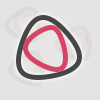 Скачала книгу, но почему-то ее нет, пустой файл...
Скачала книгу, но почему-то ее нет, пустой файл... -
Jelena 07.05.2019
Брелок Смайлик с сердечком (2) / 73 Подскажите пожалуйста, что делать если мононить оборвалась? Как её соединить? Спасибо.
Подскажите пожалуйста, что делать если мононить оборвалась? Как её соединить? Спасибо. -
Tamara_Tamara 04.01.2019
Квашенное молоко в мультиварке (3) / 2 Здравствуйте. Хотела уточнить, силиконовый коврик надо уложить на дно чаши? А воду в чашу потом наливать? Мне только подарили мультиварку, я ещё ничего не готовила в ней.
Здравствуйте. Хотела уточнить, силиконовый коврик надо уложить на дно чаши? А воду в чашу потом наливать? Мне только подарили мультиварку, я ещё ничего не готовила в ней. -
Bekenteva 24.08.2018
Яркие узоры на керамической посуде своими руками (1) / 5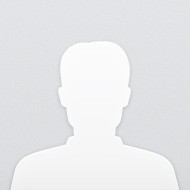 Наткнулась на прекрасную дизайнерскую посуду Katie Alice, попробуйте - это прелесть. Пыталась делать посуду сама, имею навыки, но всё равно пользуюсь ей. Купить рекомендую.
Наткнулась на прекрасную дизайнерскую посуду Katie Alice, попробуйте - это прелесть. Пыталась делать посуду сама, имею навыки, но всё равно пользуюсь ей. Купить рекомендую. -
Dunaevskaya_Diana 16.03.2018
Ключница «Своими руками» (1) / 7 Я в прошлом году купила себе сумку ключницу на сайте ТониФокс.ру. Качество отличное, носится хорошо, сейчас у них много новых моделей появилось, выбираю себе летний вариант, эта очень понравилась, натуральная кожа и расцветка суперская.
Я в прошлом году купила себе сумку ключницу на сайте ТониФокс.ру. Качество отличное, носится хорошо, сейчас у них много новых моделей появилось, выбираю себе летний вариант, эта очень понравилась, натуральная кожа и расцветка суперская. -
nata.kutilova 28.02.2018
Чехол для телефона вязанный спицами (1) / 60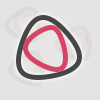 Подскажите пожалуйста, а сколько необходимо провязать рядов с накидом?
Подскажите пожалуйста, а сколько необходимо провязать рядов с накидом? -
ღ_Elena_ღ 21.12.2017
Браслет из бисера «Снежная королева» (4) / 64 Все-таки идея не ваша, раньше этот браслет вот здесь размещен был https://www.youtube.com/watch?v=h5s4xHkaEcs
Все-таки идея не ваша, раньше этот браслет вот здесь размещен был https://www.youtube.com/watch?v=h5s4xHkaEcs



















